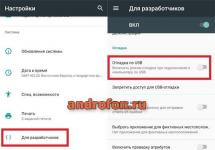Чтобы управлять опциями и услугами от МТС, удобнее всего завести свой личный кабинет в системе. Вы можете пользоваться им с браузера компьютера либо установить мобильное приложение на телефон и всегда быть в курсе изменений. В МТС действует гибкая система авторизации в личном кабинете: вам не нужно его создавать или посылать какие-либо запросы. Личный кабинет на каждого абонента и так есть в сети, вам нужно лишь авторизоваться с помощью своего номера от мобильного оператора МТС. В данной статье вы научитесь входить в свой личный кабинет с браузера и мобильного приложения.
Как войти в свой личный кабинет МТС с компьютера
- Следить за расходами и подключать новые услуги удобнее, когда сделать это можно прямо со своего ноутбука. Зайдите на сайт МТС по ссылке http://www.mts.ru , чтобы начать авторизацию.
- Кликните на кнопку “Войти в Личный кабинет” либо на вкладку “Мой МТС”.
- Вы увидите форму входа в личный кабинет. Для начала впишите свой номер телефона в самую верхнюю строчку.
Теперь нажмите на ссылку “Получить пароль по SMS”.


- Введите проверочную капчу с картинки. Повторите все цифры и буквы с нее в поле справа. Учтите, что нужно повторять и регистр: маленькие буквы остаются маленькими, а большие вводятся с зажатой клавишей Shift. Как только вы закончите, нажмите “Получить пароль”.


- Если на экране появилось такое уведомление – ждите сообщения на телефон.


- С номера 3339 вы получите сообщение со своим одноразовым паролем для сайта МТС.


- Введите во вторую строку полученный пароль, сохраняя реестр букв. Нажмите “Войти”.


- Вы окажетесь в своем личном кабинете МТС. Именно такую процедуру вам придется выполнять при каждом входе в систему. Если манипуляции с сообщением и паролями для вас слишком утомительны, то лучше установить приложение на мобильный телефон.


Как войти в личный кабинет МТС с мобильного приложения
- Если вы установите приложение, то процедуру входа с одноразовым паролем нужно будет проделать лишь один раз. Скачайте “Мой МТС” в Play Market или AppStore.


- Откройте приложение со своего рабочего стола.


- Теперь нажмите на кнопку “Войти”.


- Алгоритм входа в систему примерно тот же: введите свой номер телефона и нажмите “получить пароль по SMS”.


- Далее введите капчу с картинки и снова нажмите “Получить пароль”.


- Удобство заключается и в том, что вы сразу увидите пароль в сообщении от МТС. Перепишите его в специальное поле в приложении и нажмите “Войти”.


- Вы окажетесь в своем личном кабинете от МТС. Как видите, вам не нужно ничего создавать, достаточно правильно осуществить вход в систему.
- Теперь вы сможете входить в кабинет, просто кликнув по приложению: вам больше не понадобится ввод пароля. Здесь вы можете настроить оповещения, пополнять свой мобильный, подключать и отключать различные услуги.


Вы хотите осуществлять самостоятельное обслуживание своего номера в сети МТС, управлять различными функциями? Тогда вам потребуется интернет-помощник, через который предоставляет доступ для пользования всеми услугами, предлагаемыми провайдером сотовой связи. Такие возможности даёт сервис личного кабинета МТС. Благодаря ему, возможно проведение таких операций, как:
- Активировать или деактивировать опции.
- Сменить тарифный пакет.
- Узнать в каком состоянии баланс.
- Произвести пополнение счёта.
Каким образом зарегистрироваться в личном кабинете «Мой МТС»?
Регистрация происходит автоматически при получении сим карты МТС.
Как войти в личный кабинет
Если же вы забыли пароль, то получить новый можно при помощи такого же способа:
Для быстрого получения логина и пароля к личному кабинету отправьте смс со словом ПАРОЛЬ на номер .
Чтобы не запоминать комбинацию, есть другой вариант – привязать свой личный кабинет к аккаунту в социальных сетях . Кликните на значок выбранной соц.сети при авторизации. Когда вы введёте логин и пароль, произойдёт привязка. Тогда чтобы зайти в «Мой МТС», пароль вам не понадобится.
Внешний вид главной страницы личного кабинета МТС
Иногда в кабинет нельзя попасть если происходит перегрузка сети или выполнение наладочных работ оператором. Попробуйте повторить попытку входа несколько позже.
Если же ни один из описанных вариантов не подошёл, и вы так и не смогли попасть в свой личный кабинет, позвоните в службу поддержки. Короткий номер центра обслуживания клиентов , федеральный: 8-800-250-0890 . Плата за соединение и звонок не взимается.
В настоящее время у каждого оператора сотовой связи есть собственный официальный сайт, который предоставляет абонентам возможность не только ознакомиться с услугами и различными акциями провайдера, но и самостоятельно управлять своим счетом с помощью личного кабинета. Не стал исключением из правил и один из лидеров на рынке сотовой связи.
Личный кабинет МТС дает возможность управления личным счетом и огромным числом услуг через интернет, благодаря чему не надо тратить время на походы в офис компании. Функционал системы огромный, что позволяет абонентам оперативно решать проблемы со связью не тратя время на . Ни для кого не является секретом тот факт, что для связи со специалистом зачастую приходится потратить немало времени на ожидание ответа. Между тем, зная как войти в личный кабинет мтс вы сможете избежать подобных неудобств, а также получить массу других возможностей, которые мы обсудим немного позже.
- Внимание
- Для удобства абонентов было разработано специальное приложение для телефонов « ».
Для авторизации на сайте компании МТС не нужно обладать какими-то особыми познаниями и иметь много свободного времени. Эта процедура предельно проста и отнимет у вас минимум времени. Ознакомиться с инструкцией регистрации личного кабинета МТС вы сможете на нашем сайте . Мы не только рассмотрим, как войти в личный кабинет на мтс, но и приведем инструкцию по использованию данного сервиса, а также опишем его многочисленные преимущества.
Как войти в личный кабинет мтс — пошаговое руководство
Компания МТС, как и любой другой оператор, разработала возможность управления телефонным счетом с целью облегчить жизнь своим абонентам, а также уменьшить нагрузку на центр по обслуживанию клиентов.
Любой абонент МТС может войти в личный кабинет совершенно бесплатно, при этом сервис доступен круглосуточно. Более того, некоторые функции личного кабинета доступны даже при отрицательном балансе. Например, если вы забыли , то можно сделать это через личный кабинет. К услугам, которые доступны в этом онлайн-сервисе мы перейдем немного позже, для начала выясним как войти в личный кабинет мтс.
Прежде всего нужно зайти на официальных сайт компании МТС. Чтобы сразу попасть в раздел авторизации введите в адресной строке браузера ссылку https://login.mts.ru/ или перейдите по указанному адресу непосредственно с нашего сайта. Регистрацию в личном кабинете МТС можно произвести как с компьютера, так и с телефона. Кстати, для телефонов доступно специальное приложение «Мой МТС». Ранее оно называлось «МТС сервис», но совсем недавно компания разработало новое приложение и старое стало не актуальным. Приложением можно скачать с официального сайта, а также с Play Маркета и AppStore.
Если для входа в личный кабинет используется приложение, то форма авторизации появится при первом запуске программы. Если используется браузер, то необходимо перейти по указанной выше ссылке.
Откроется страница с формой авторизации, где нужно указать номер телефона и пароль. Так как пароля у вас еще нет, необходимо нажать на пункт «получить пароль по sms». После этого введите код проверки, представленный на картинке. Если вы не можете разобрать код, просто нажмите кнопку «обновить» и картинка сменится. Теперь выберите пункт «получить пароль». На экране появиться уведомление о том, что вам отправлено смс-сообщение с паролем для входа в личный кабинет. SMS придет на номер, который вы указали при авторизации. Введите полученный пароль в соответствующее поле формы входа в личный кабиннет МТС и нажмите кнопку «Войти».
После этого вы окажитесь на странице самообслуживания. Рекомендуем сразу сменить пароль. Дело в том, что автоматически сформированные пароли не отличаются надежностью, поэтому в целях безопасности счета лучше установить свой пароль. Сделать это можно непосредственно в личном кабинете, пройдя в соответствующий раздел. Если вы забудете пароль, просто закажите повторную отправку пароля через форму авторизации.
Кстати, если вы владелец модема МТС, то можно войти в личный кабинет по упрощённой схеме. Подключите модем к сети и зайдите на официальный сайт МТС, после чего произойдет автоматическая авторизация в личном кабинете. То есть, отпадает необходимость запросе смс и вводе полученного пароля. Следует понимать, что автоматический вход произойдет для того номера, который установлен в модеме, если же нужно зарегистрировать в системе другой номер, нужно просто вставить другую сим-карту в модем, либо добавить второй номер в личный кабинет. В следующем пункте мы как раз таки расскажем как это сделать.
Как добавить второй номер в Личный кабинет МТС
Существует несколько причин, когда может возникнуть необходимость в добавлении второго номера в личный кабинет МТС и одну из них мы упомянули выше. Сразу следует оговориться — привязать второй номер в личный кабинет удастся только в том случае, если оба номера зарегистрированы на одно имя.
Если оба номера принадлежат вам, то для подключения второго номера выполните следующие действия:
- В первую очередь для обоих номеров необходимо активировать бесплатную услугу «Управление номерами». Для этого наберите на своем телефоне команду * 111 * 828 * 1 # . Включить услугу можно и непосредственно в самом личном кабинете в разделе «управление услугами». Таким способом можно добавить в личный кабинет неограниченное количество номеров, главное к каждому из них подключить эту услугу.
- Перейдите по адресу http://www.mts.ru/nomera/. Укажите регион, в котором вы обслуживаетесь. Затем введите номер, который уже добавлен в личный кабинет МТС. Здесь же нужно указать второй номер, который также нужно добавить в свой личный кабинет МТС. Если нужно добавить несколько номеров, то добавляем их все сразу. Далее нажмите кнопку «зарегистрировать». К сожалению, моментальной регистрации не произойдет и оператор отводит на рассмотрение заявки до двух рабочих дней.
Как пользоваться личным кабинетом МТС
Выполнив приведенные выше действия вы сможете войти в личный кабинет мтс. Здесь вашему вниманию будет представлена полная информация о вашем лицевом счёте, подключенном тарифе и услугах.
Также в личном кабинете вы сможете найти ссылку на «Интернет-помощник», с помощью которого можно выполнить ряд операций со своим лицевым счётом. Помимо этого на главной странице личного кабинета присутствует много других разделов, с которыми мы еще познакомимся. Компания МТС позаботилась о том, чтобы абонентам было предельно легко пользоваться личным кабинетом. Даже если вы далеко не самый активный пользователь интернета, вы без труда разберетесь в интерфейсе системы самообслуживания.
Рассмотрим как пользоваться самыми важными функциями личного кабинета:
- Чтобы получить информацию о расходах, зачислении средств и звонках нужно открыть вкладку «Счёт». В этом разделе можно получить любую можно финансовую информацию, имеющую отношение к вашему счету. Помимо детализации счета, здесь можно заказать отчётную документацию, а также выполнить ряд других операций, более подробно с которыми вы сможете ознакомиться посетив данный раздел;
- С помощью личного кабинета МТС также можно заказать настройки для интернета, переадресации и просмотра пропущенных вызовов. Чтобы получить доступ к этим функциям нужно пройти по вкладке «Настройки»;
- Никто не застрахован от кражи или потери телефона. Первое, что нужно сделать в таком случае — это заблокировать номер. Делать это можно посредством звонка оператору, однако в таком случае придется потратить немало времени на ожидание ответа. Чтобы этого избежать, достаточно посетить
раздел «Блокировка номера» и выполнить несложные действия следуя инструкции; - Ранее мы упоминали, что для большей надежности желательно сменить пароль входа в личный кабинет. Сделать это как раз таки можно в разделе «Смена пароля»;
- Чтобы получить информацию о платежах, пополнить баланс, на другой номер, взять доверительный платеж и т.п. нужно посетить раздел «Оплата»;
- Чтобы сменить тариф или подключить какую-то услугу, нужно открыть вкладку «Тарифы и услуги». В этом разделе также можно управлять платными подписками и подключенными к номеру опциями;
- Компания МТС, как и многие другие операторы сотовой связи предусмотрела возможность накопления бонусов, управлять которыми также можно через личный кабинет, пройдя в соответствующий раздел.
Помимо вышеперечисленных функций, личный кабинет мтс открывает перед абонентом массу других возможностей.
Какие возможности открывает личный кабинет МТС
По ходу статьи вы уже заметили, что зная как войти в личный кабинет МТС можно значительно облегчить себе жизнь. Данный сервис является отличным инструментом самообслуживания. Вы можете менять тарифные планы, подключать и отключать услуги, контролировать движение средств на своем счету, пополнять свой баланс и переводить деньги близким и т.п. То есть, с помощью личного кабинета вы сможете сделать практически всё, что выполняют операторы МТС и сотрудники офисов обслуживания абонентов.
Описывать все возможности личного кабинета МТС можно очень долго, потому как их огромное количество. Рассказывать по отдельности о каждой из опций нет смысла, так как об этом позаботился оператор. Каждый из разделов имеет подробное описание и руководство по работе с ним, поэтому никаких сложностей возникнуть не должно.
На этом мы будем заканчивать данную статью. Теперь вы знаете, как можно войти в личный кабинет на мтс. Надеемся данный материал был полезен для вас. Если у вас остались какие-то вопросы, можете задать их в комментариях. Также вы можете посмотреть подробную видео инструкцию.
Личный кабинет помогает решить возникающие при пользовании услугами связи вопросы: узнать состояние баланса, изменить тарифный план, подключать/отключать опции и прочее. Для входа в Личный кабинет МТС необходим пароль, получить который несложно:
Также можно войти в личный кабинет МТС через социальные сети: прикрепите телефон к зарегистрированному аккаунту и в дальнейшем заходите в ЛК без пароля.
Как добавить второй номер в ЛК?
Вам наверняка знакома ситуация, когда ваши родственники: супруг/супруга, дети, родители - обращаются к вам с просьбой подключить ту или иную услугу, подсказать решение возникшей проблемы и так далее. Естественно, что вы соглашаетесь, после чего входите с их номеров в личный кабинет (далее ЛК), и выполняете необходимые действия.

Однако, согласитесь, было бы намного удобнее, если бы всеми номерами родственников можно было управлять из одного личного кабинета - никаких лишних привязанных почтовых ящиков, логинов, паролей, а уж тем более процедур их восстановления. И, как вы понимаете, компания МТС предоставляет своим абонентам такую возможность: привязать второй, третий, четвертый и многие последующие номера к одному ЛК. Давайте разберемся, как это можно сделать, исходя из особенностей ситуации - всего их может быть две.

- Номера зарегистрированы на одно имя. То есть, например, ваш номер и номера вашей супруги/супруга, а также детей зарегистрированы на ваше имя: от привязки всех номеров к одному ЛК вас отделяет два шага. Первый - активировать на каждом из них услугу под названием «Управление номерами» (бесплатно): для этого необходимо набрать на клавиатуре в поле звонка комбинацию *111*828*1# , после чего нажать на клавишу вызова. Второй шаг - посетить официальный сайт МТС, где нужно будет указать ваш регион и ввести номер для входа, на который зарегистрирован ваш личный кабинет. Затем просто укажите все остальные номера, которые нужно привязать - все, дело сделано!
- Все номера зарегистрированы на разные имена. Эта ситуация более распространена, однако последовательность действий почти идентичная. Первое - активировать услугу «Управление номерами». Второе - посетить салон МТС, где попросить оператора о привязке всех перечисленных номеров к одному ЛК. Если вы знаете имена, на которые зарегистрированы номера, то проблем возникнуть не должно - вы на месте сделаете все, что необходимо.
Обратите внимание, возможность управлять всеми номерами из одного ЛК будет доступна лишь через два дня после осуществления всех перечисленных действий. Однако на практике все проще: оператор заявляет о двух рабочих днях, но чаще всего активация услуги происходит быстрее.
Возможности использования личного кабинета МТС?
Любой абонент МТС, как физическое лицо, так и корпоративное, может решить большинство проблем и вопросов, возникающих в процессе пользования услугами оператора при помощи ЛК. Зайти на него можно, открыв окно в браузере на ПК, или через приложение на телефоне. Давайте перечислим наиболее очевидные действия, которые может совершить абонент МТС при помощи ЛК.


Пользуясь подсказками онлайн-консультанта, вы быстро освоитесь в основных возможностях управления из личного кабинета - поверьте, это существенно упростит дальнейшее пользование услугами оператора МТС.
Личный кабинет абонента сотового оператора МТС – мощный инструмент для удаленного управления финансовым состоянием своего счета или смены тарификации. Но чтобы была возможность управления онлайн, необходимо зарегистрироваться в системе самообслуживания. Для этого нужно обладать информацией, как создать и как войти в личный кабинет МТС. Именно эти знания вы и получите в данной статье.
Каждый абонент сотового оператора, на странице своего кабинета может получить информацию:
- О текущем балансе мобильного счета.
- Запросить детализацию всех входящих и исходящих звонков. Услуга всем абонентам предоставляется абсолютно бесплатно, для доступа к информации следует перейти в раздел «Контроль расходов», и перейти на вкладку «Детализации». Здесь можно установить предельный срок контроля – до полугода. Оператор предлагает высылать вам необходимую информацию обо всех звонках на адрес электронной почты, и если это вам необходимо, подтвердите соглашение в отдельном окне.
- Сменить невыгодный тарифный план.
- Просмотреть предложения оператора о новых линейках тарификации.
- Получить информацию о бонусном счете, который накапливается с каждым пополнением баланса.
Обратите внимание на конфиденциальность! Присланный оператором пароль для входа должен оставаться в секрете, его нельзя никому говорить, даже сотруднику компании.
На личной странице можно отследить все заказанные подписки на бесплатные и платные услуги, предлагаемые оператором. Отключить не нужные и подключить новые.
Если по каким-то причинам только что пополненный счет обнулился, то сразу можно выяснить причину списания средств – на sms, mms или платные услуги оператора.
Дозвониться со своего устройства порой бывает очень сложно – сотрудники отвечают на миллионы запросов пользователей, а со своей страницы управлять всеми счетами и проверять списание всегда доступно, при условии подключения к интернету.
Как видим, использование ЛК предоставляет абоненту очень много полезных функций и опции. Чтобы вы смогли сами убедиться в этом, предлагаем ознакомиться с инструкцией, как создать личный кабинет МТС.
Процедура создания ЛК
Следует отметить, что функционал ЛК МТС рассчитан не только для абонентов сотовой связи, которым необходимо удаленное управление мобильным счетом, но и пользователей интернета и кабельного телевидения.
Для регистрации необходимо выполнить следующие действия:
- Зайдите на страницу регистрации .
- Введите телефонный номер абонента сети.
- Дождитесь пароля, который придет на указанный номер.
- Введите в регистрационное поле номер и полученный пароль – вы успешно зарегистрировались в системе управления онлайн.
Так же запрос на входные данные можно отправить со своего устройства через интерактивную команду * 111 * 25 # - дозвон, оператор пришлет пароль входа в личный кабинет абонента МТС. На странице регистрации введите в поля все данные, и войдите на свою страницу.
В последующих заходах можно каждый раз запрашивать новый пароль, а можно установить постоянный, и после подтверждения вводить только телефонный номер и постоянный пароль.
Процедура входа в ЛК
Теперь рассмотрим, как зайти в личный кабинет МТС по номеру телефона с компьютера или мобильного устройства.
- Открываем оператора, в верхнем правом углу есть ссылка – Мой МТС (личный кабинет).
- Теперь необходимо выбрать тип услуг, к которым нам необходимо получить доступ. В нашем случае выберите «Мобильная связь».
- Вы окажетесь на странице авторизации, где в отдельные поля необходимо ввести номер и пароль.
- Если вы входите впервые, то запросите систему выслать вам входные данные на указанный телефон. Ну а если вы уже установили постоянный пароль, то просто введите это значение.
- После идентификации введенных данных вы окажитесь на личной странице пользователя МТС.
Аналогично осуществляется вход на страницы абонента интернет услуг и кабельного телевидения, но в любом случае необходимо указывать телефонный номер и пароль.
Что делать, если возникли проблемы с входом?
- Забыли пароль. Можно восстановить входные данные по ссылке на странице авторизации – «Получить новый пароль». После этого доступ к странице будет открыт.
- Не пришло sms сообщение. Такая ситуация вполне вероятна при сбое работы системы оповещения, и если после повторного запроса сообщение так и не пришло, то можно установить входные данные вручную. Чтобы задать новые данные входа на номер поддержки клиентов 111 следует отправить sms сообщение, в котором задать параметр услуги цифрой 25 , затем поставить пробел, и написать свой новый пароль. Устанавливайте сложную комбинацию с верхним и нижним регистром букв латинского алфавита, цифрами и дополнительными значками.
- Иногда пользователи отключают на своем устройстве службу доставки сообщений, проверьте, подключена ли эта служба через основное меню вашего устройства. Если что, нужно установить галочку «Доставлять sms».
После изучения нашей инструкции вы сможете самостоятельно управлять всеми услугами и подписками со страницы ЛК МТС, не обращаясь за помощью к оператору или сотруднику компании в офисе продаж, тем самым экономя свое время.